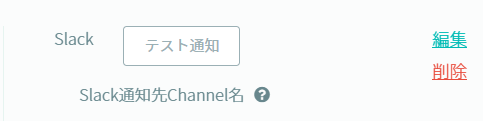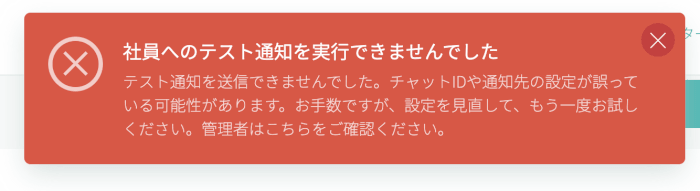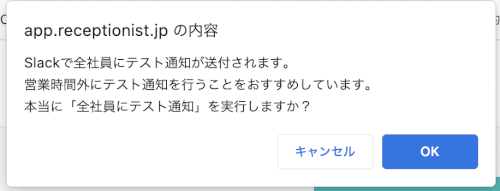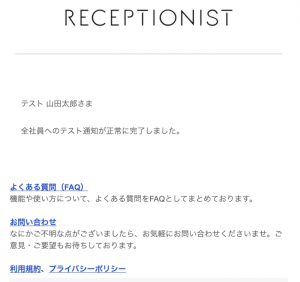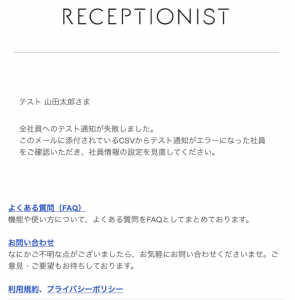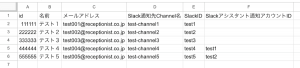この機能はエンタープライズプラン以上でご利用いただけます。
この機能は、Slackでご利用いただけます。
初期設定や社員情報を更新の際に、チャットに関する設定を誤ると、iPadで受付時にエラーが発生します。
エラー防ぐために、事前に社員ごとにテスト通知を行い、チャット通知の設定が正しいか確認しましょう。
前提条件
管理者のみが操作可能
社員情報を管理できる「管理者」でのみ操作可能です。各社員が自身でアカウント情報からテスト通知することはできません。
社員ごとのテスト通知はSlack連携時のみ対応
チャット設定で Slack が有効になっている場合のみ、社員ごとのテスト通知ボタンが表示されます。
全社員一斉にテスト通知は実行タイミングに注意
「全社員へのテスト通知」を実行すると、登録されている全社員にテスト通知が送られます(例:社員100名が登録されている場合、100通のテスト通知が送られます)。
テスト通知完了までに100件あたり5〜10分程度かかる場合がありますので、営業時間外などに実行してください。
テスト通知の方法
社員へのテスト通知には、社員1人ずつテスト通知する方法と、全社員一斉にテスト通知する方法があります。
社員1人ずつテスト通知する方法
RECEPTIONIST管理画面の「社員情報」から、テスト通知を送りたい該当社員の「・・・」から「編集」をクリックします。
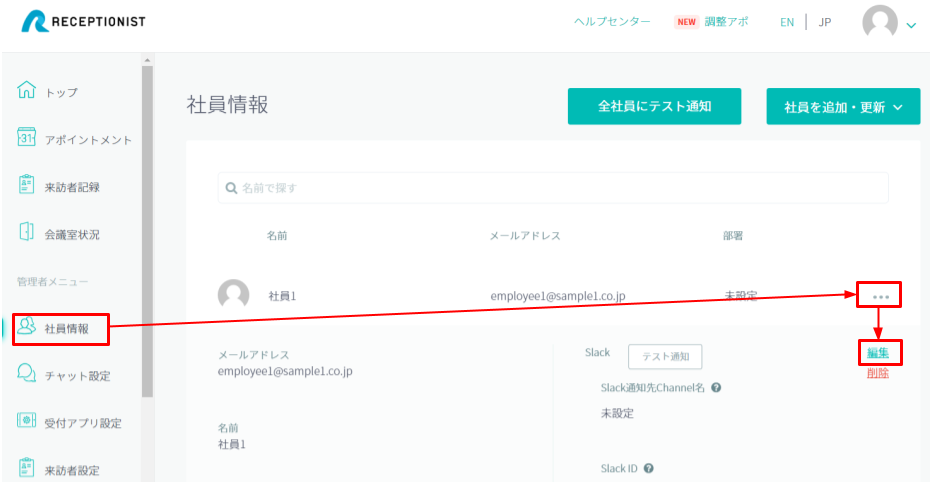
テスト通知が正常に送れた場合
テスト通知が正常に送れなかった場合
エラーが発生した際には、以下の情報などを参考に、設定を見直してください。
全社員一斉にテスト通知する方法
RECEPTIONIST管理画面から「社員情報」を選択して、画面上部の「全社員にテスト通知」をクリックします。
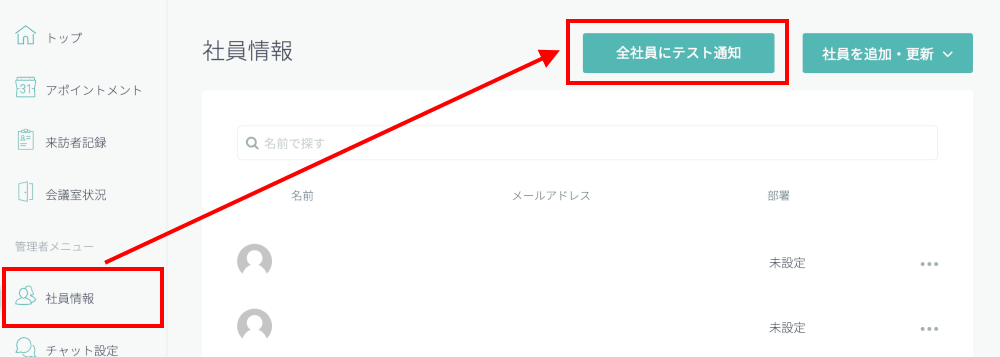
内容を確認して、社員全員にテスト送信する場合は「OK」をクリックします。
例えば、社員100名が登録されている場合、100通のテスト通知が送られますので、実行タイミングにはご注意ください。
全社員にテスト通知の送信が開始されます。
テスト通知が完了すると、全ての管理者宛てに、以下の結果メールが届きます。
全員正常に完了した場合
件名:[RECEPTIONIST]全社員へのテスト通知が正常に完了しました
本文:全社員へのテスト通知が正常に完了しました。
( 画像をクリックすると拡大表示します )
1人でもテスト通知が失敗した場合
件名:[RECEPTIONIST]全社員へのテスト通知が失敗しました
本文:全社員へのテスト通知が失敗しました。
( 画像をクリックすると拡大表示します )
例)CSVの内容
( 画像をクリックすると拡大表示します )
メールに添付されているCSVからテスト通知がエラーになった社員をご確認いただき、以下の情報などを参考に、設定の見直しをお願いします。
お疲れさまでした。
社員ごとにテスト通知する方法は以上となります。
実際の来客時には正常に通知が届くよう、事前にテスト通知を行っていきましょう。